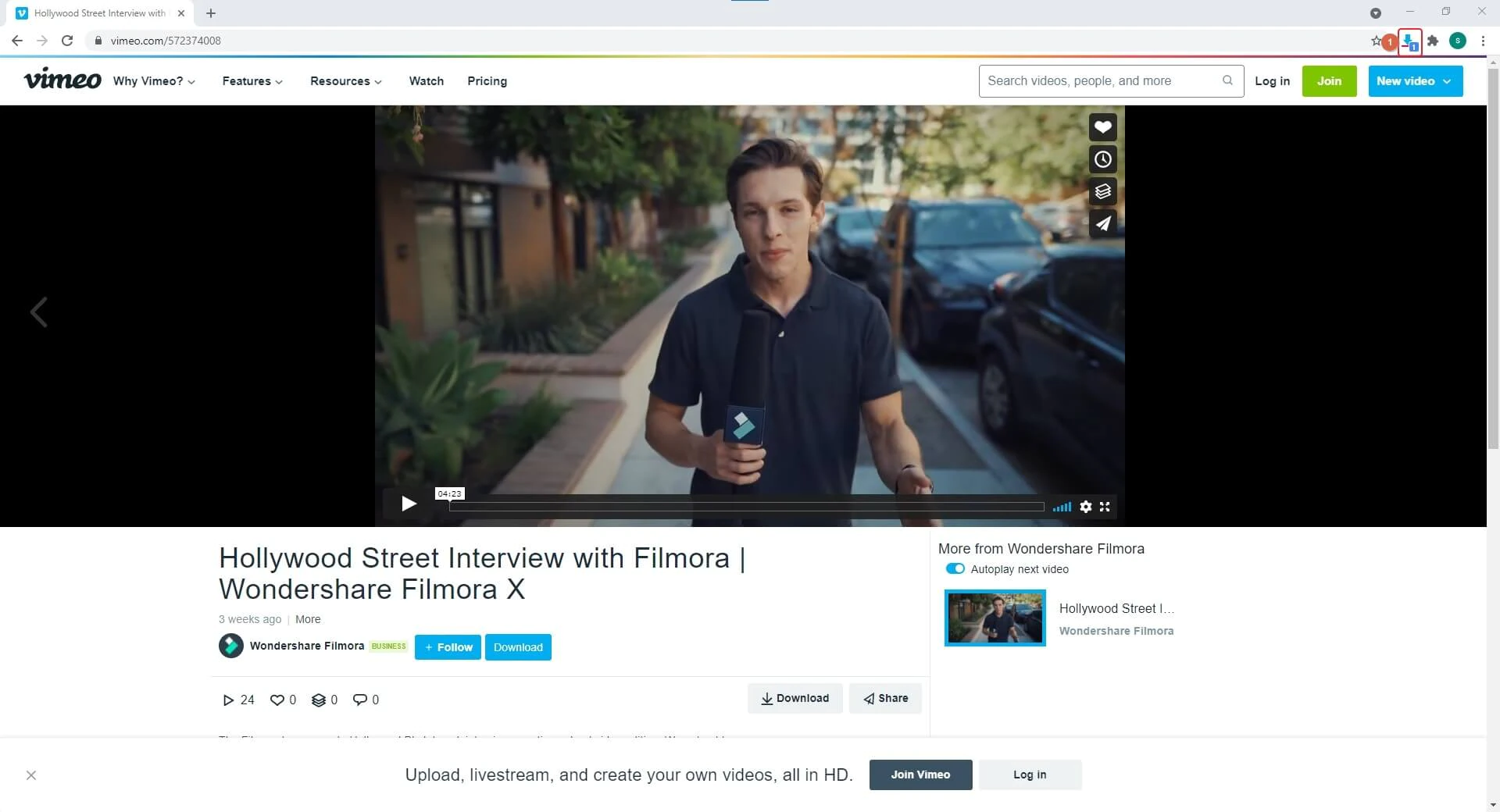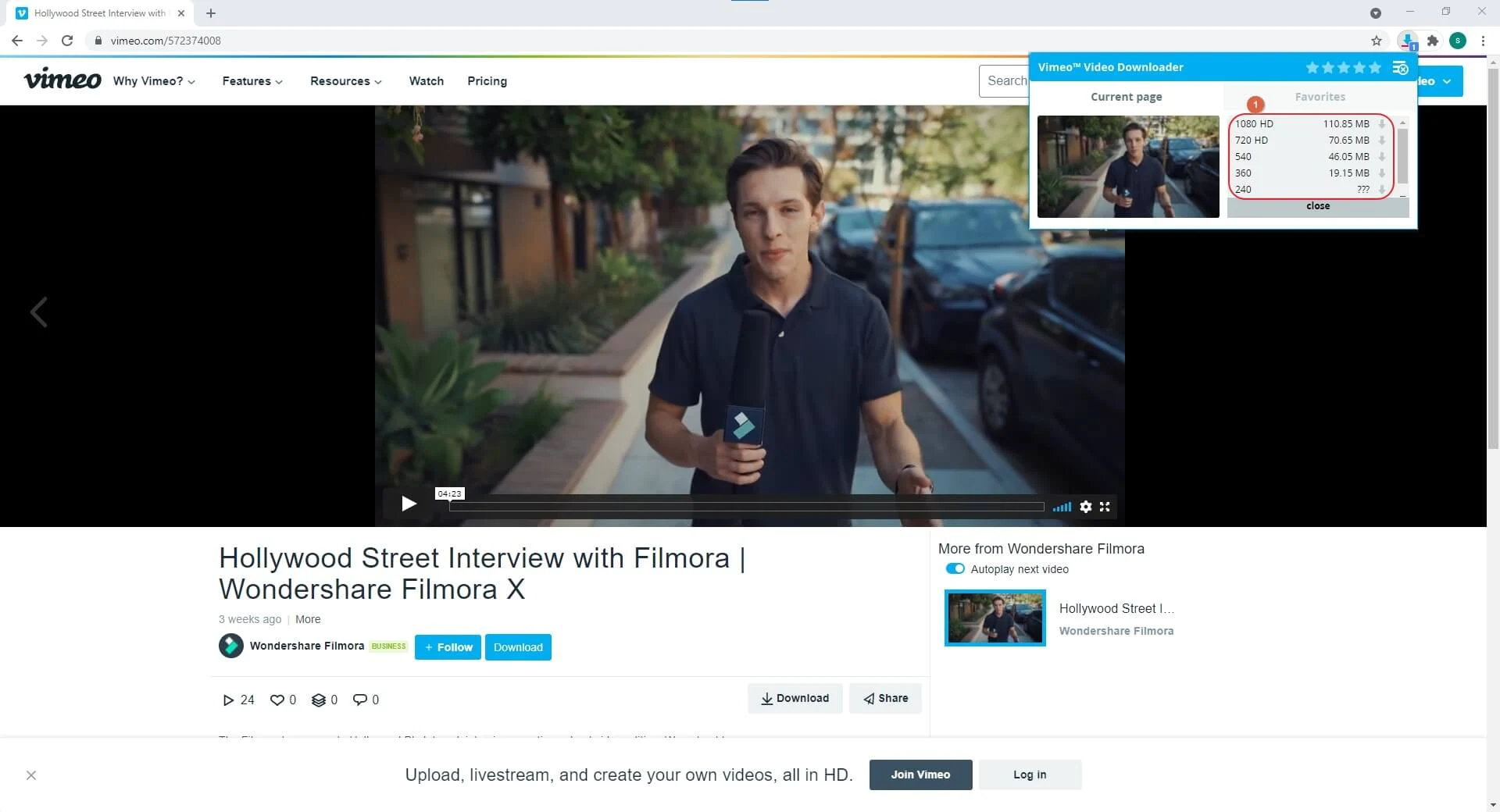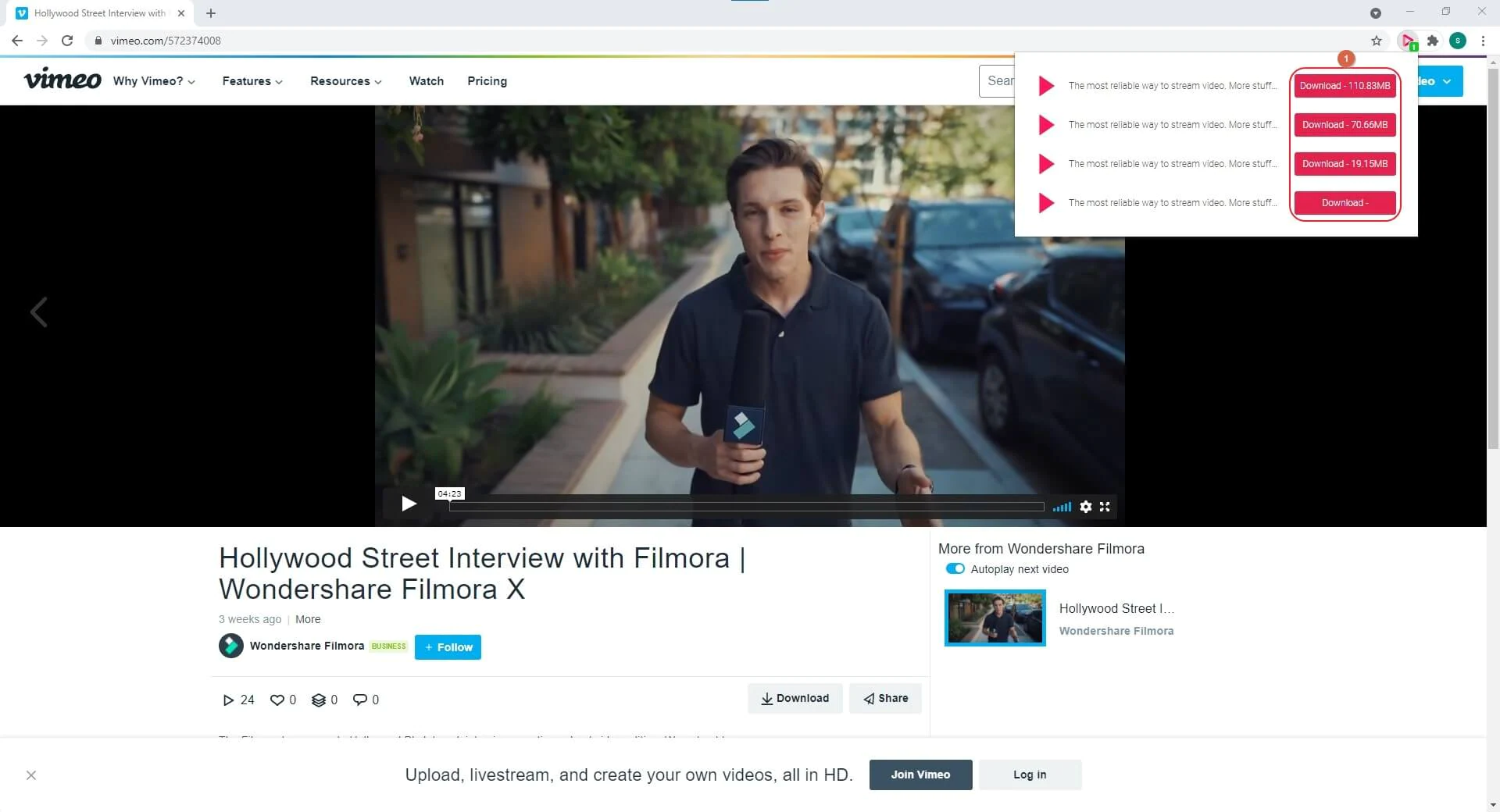最もシンプルなウェブブラウザのひとつであるGoogle Chromeは、世界中の多くの人がネットサーフィンに利用しています。サイトやページをナビゲートしているときに、役に立つと思われるVimeoのビデオに出くわしたら、自動的にそのクリップをローカルコンピュータに取り込んで、オフラインでの視聴や共有をすることが重要になります。そこで登場するのが、ダウンロードプログラムです。
Vimeoから映像を入手するには、ウェブブラウザにインストールできる拡張機能である、効率的なVimeoダウンローダーChromeツールを使用することができます。
それはそうと、以下では、参考のために最高のVimeoのビデオダウンローダChromeの拡張機能をリストアップしています。
1. Vimeomate
Vimeomateをインストールすると、Google Chromeのウェブブラウザにダウンロードボタンが追加されます。その後、必要なことは、好きなビデオに行き、追加されたボタンを使ってクリップに解像度オプションを注入し、ローカルコンピュータに映像をダウンロードすることです。Vimeomateは最高のVimeoビデオダウンローダーの一つで、以下の手順でVimeomateをインストールし、必要なVimeoビデオをダウンロードできます。
- Vimeomateのページに入り、「 ADD TO CHROME」または「ADD TO EDGE」をクリックします。
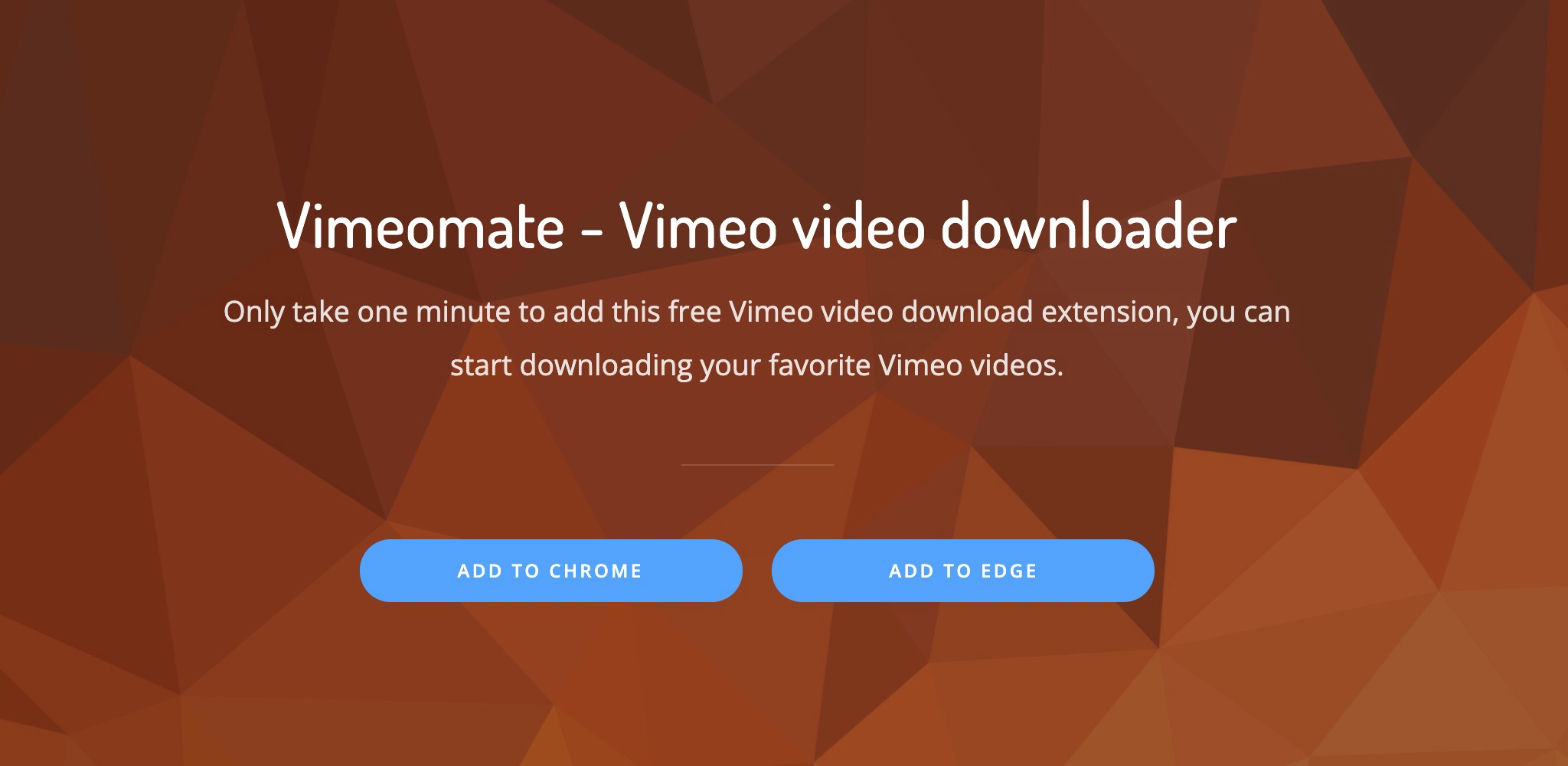
- ポップアップしたボックスの「Add extension」をクリックして、拡張機能をインストールします。
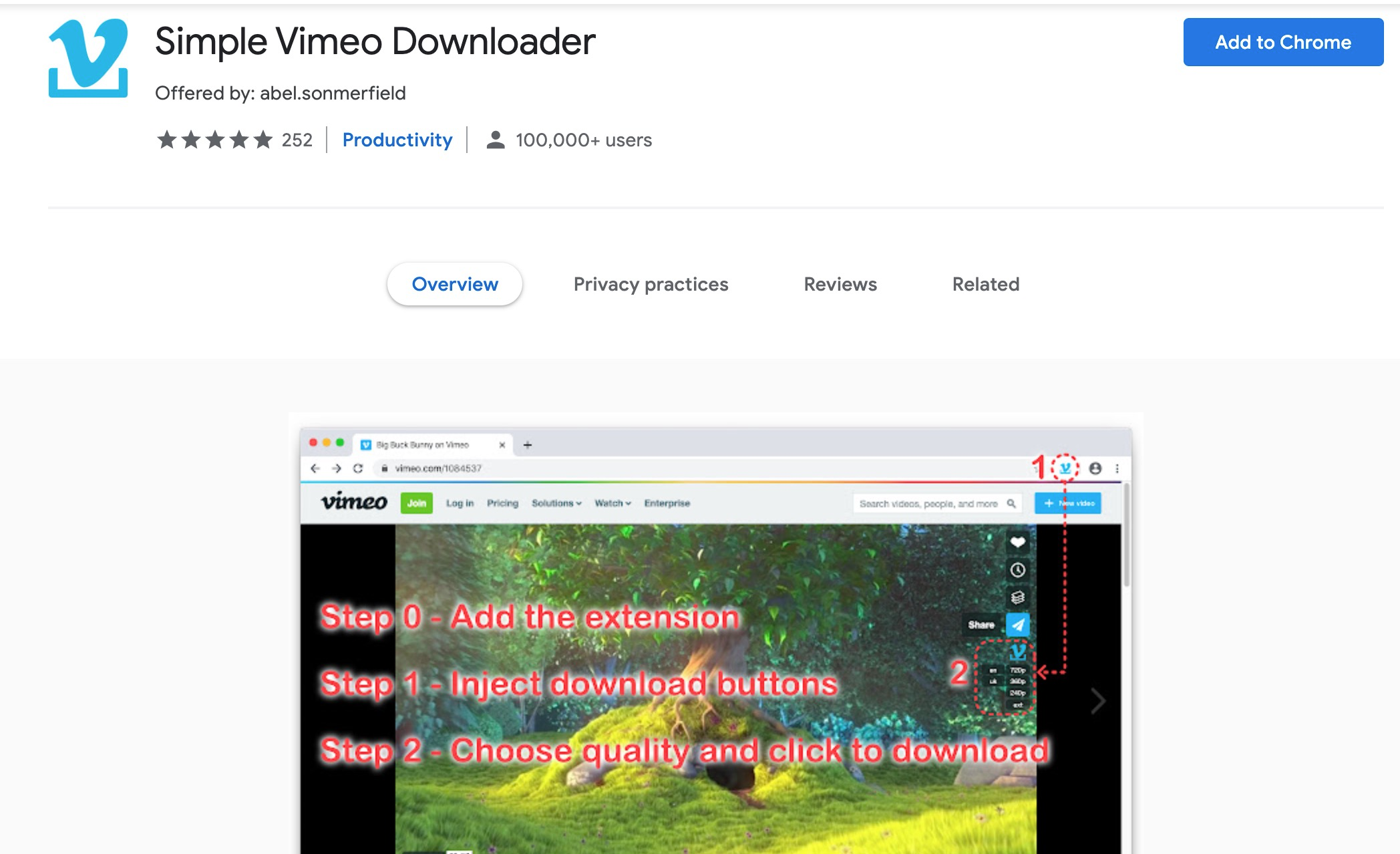
- 気になるVimeoの動画にアクセスし、ブラウザの右上にある「Vimeomate」アイコンをクリックします。
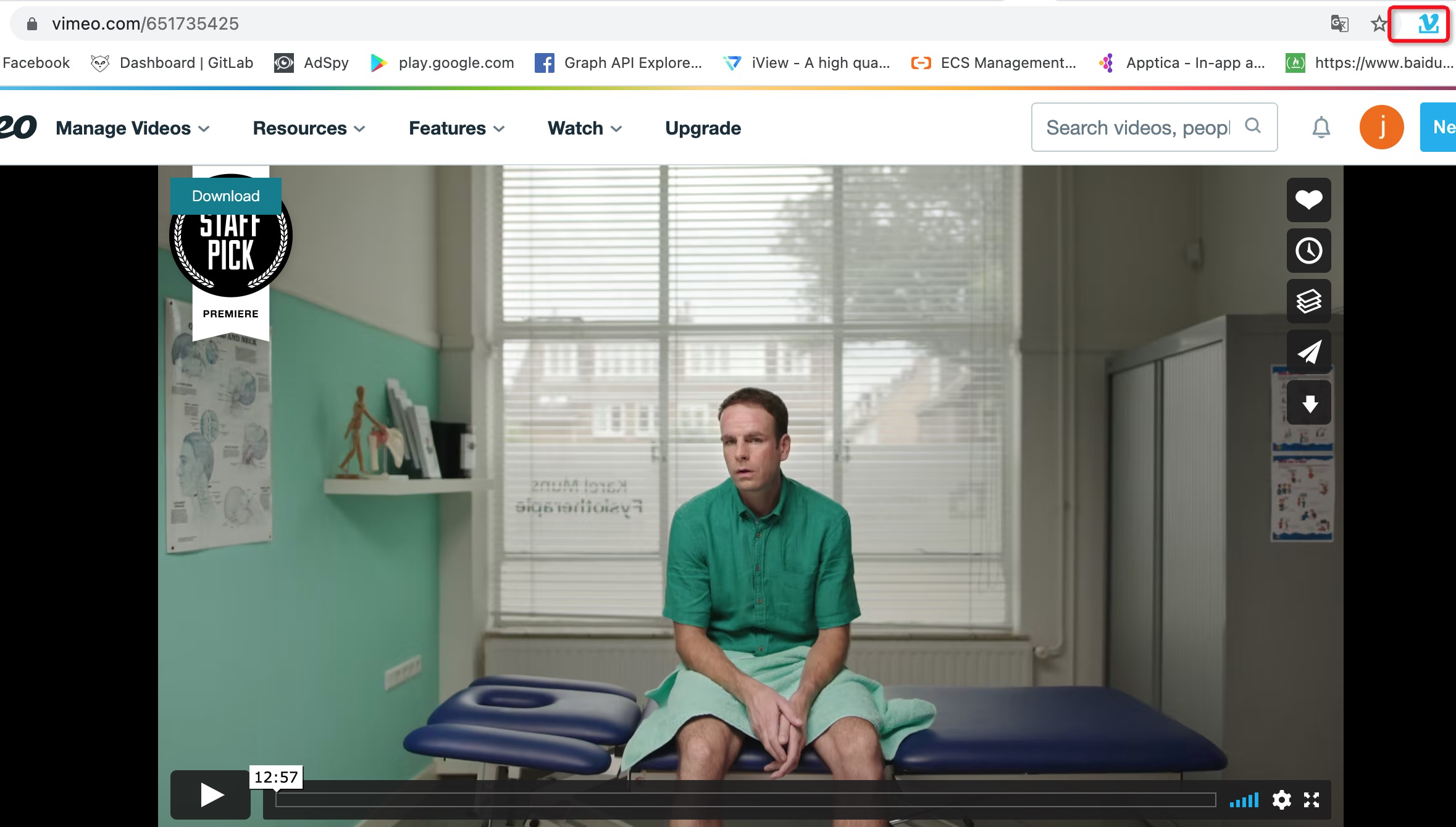
- ビデオプレーヤーの右端にあるお好みの解像度をクリックすると、選択した品質でVimeoビデオのダウンロードが始まります。
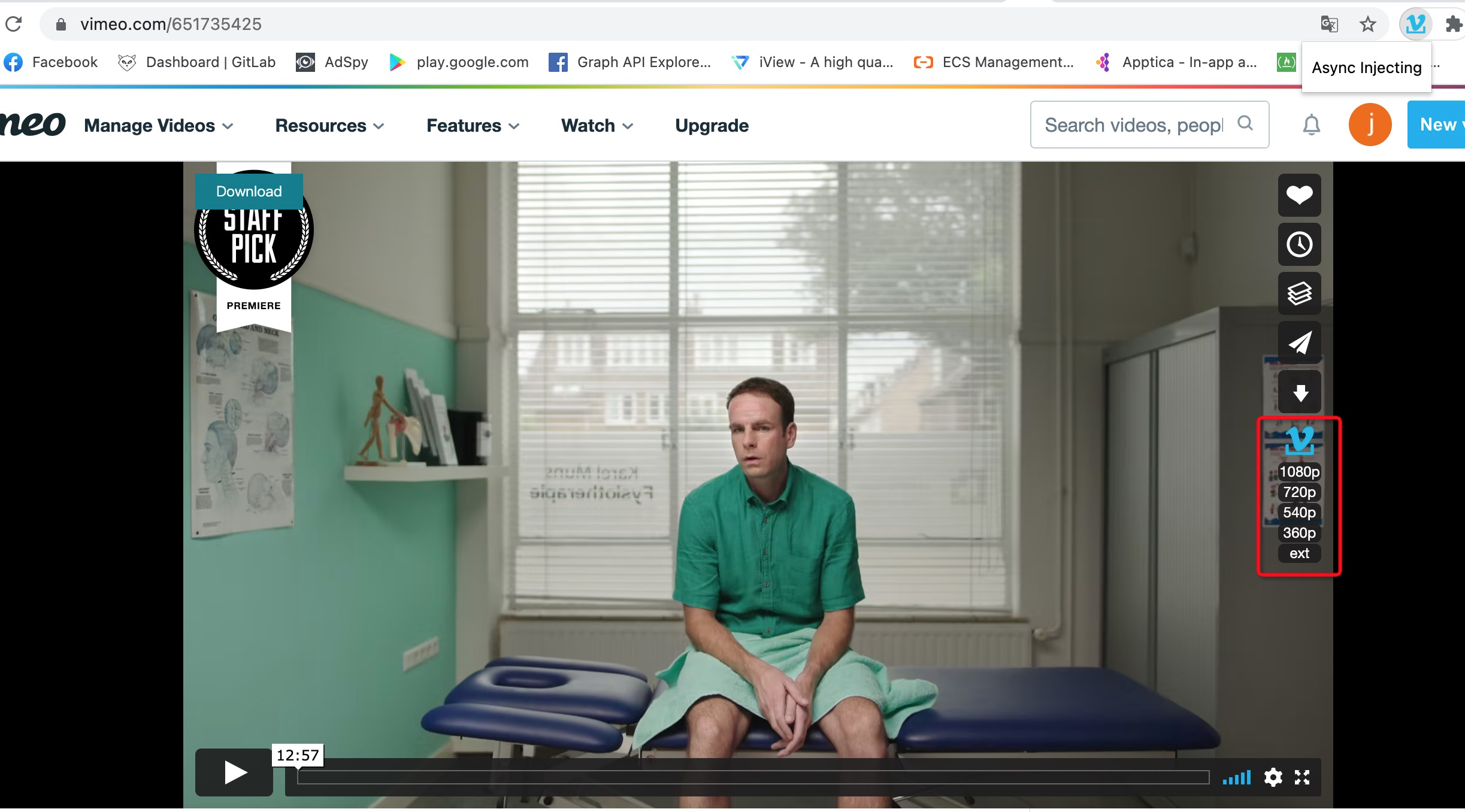
- より高品質のビデオが必要な場合は、"ext "をクリックして、より多くの高品質のビデオを得ることができます。
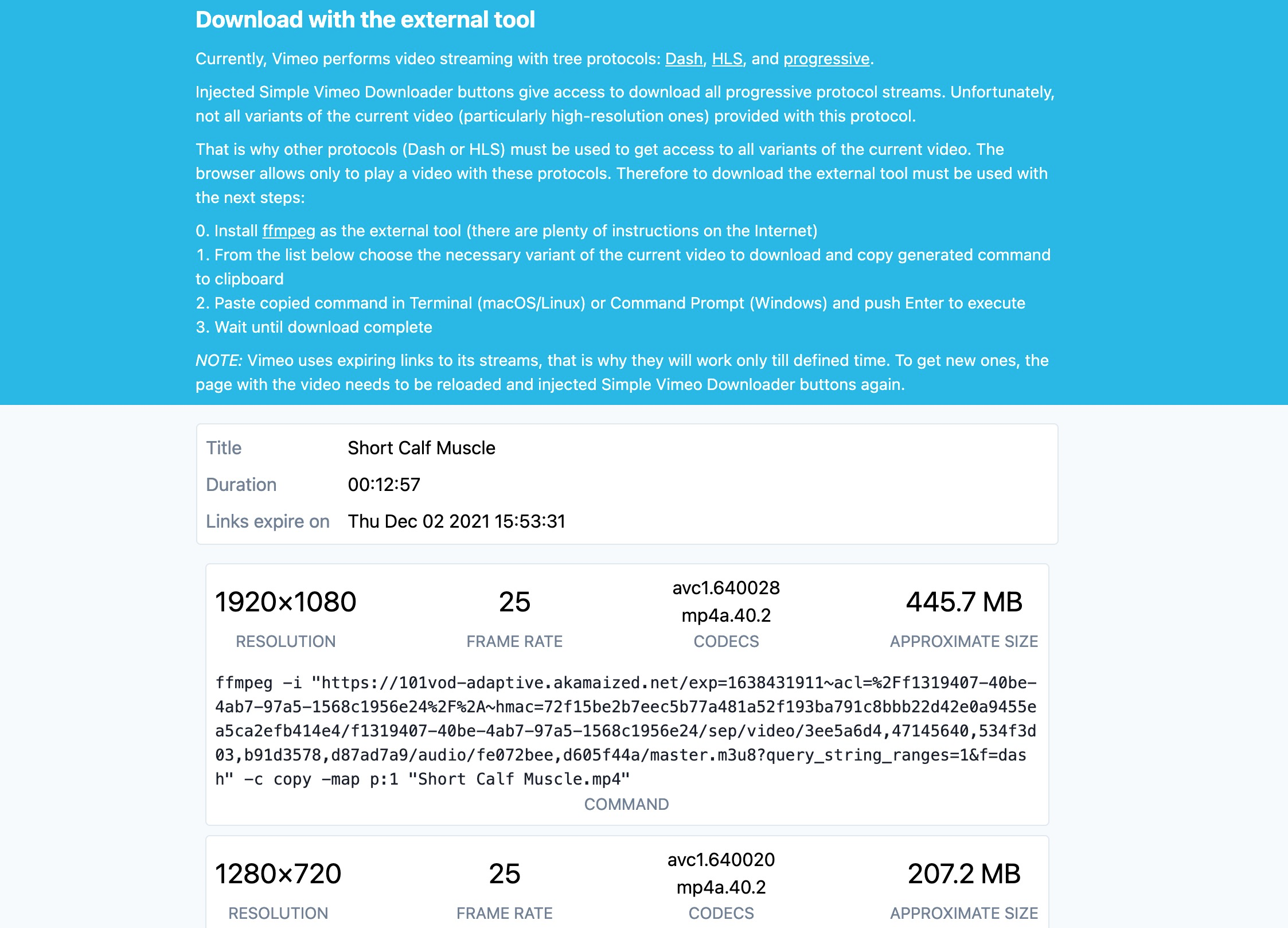
2. Vimeo用ビデオダウンローダー
これは使い方が簡単です。拡張機能をインストールした後の動画ページで拡張機能のアイコンをクリックし、「ダウンロード」ボタンをクリックして、動画を持っていたいお好みの解像度を選んで、あとはツールにお任せするだけです。
ただし、すでに述べたように、著作権の制限により、すべての動画がダウンロードできるわけではありません。このVimeoのダウンローダーのChrome拡張機能をインストールし、以下に示す手順でVimeoから動画を取得するために使用することができます。
- Video Downloader for Vimeo」拡張機能をChromeブラウザにインストールします。
- Vimeoからダウンロードしたい動画ページにアクセスし、ウェブブラウザの右上にある「Video Downloader for Vimeo」アイコンをクリックします。
- 続いて表示される「ダウンロード」ボタンをクリックします。
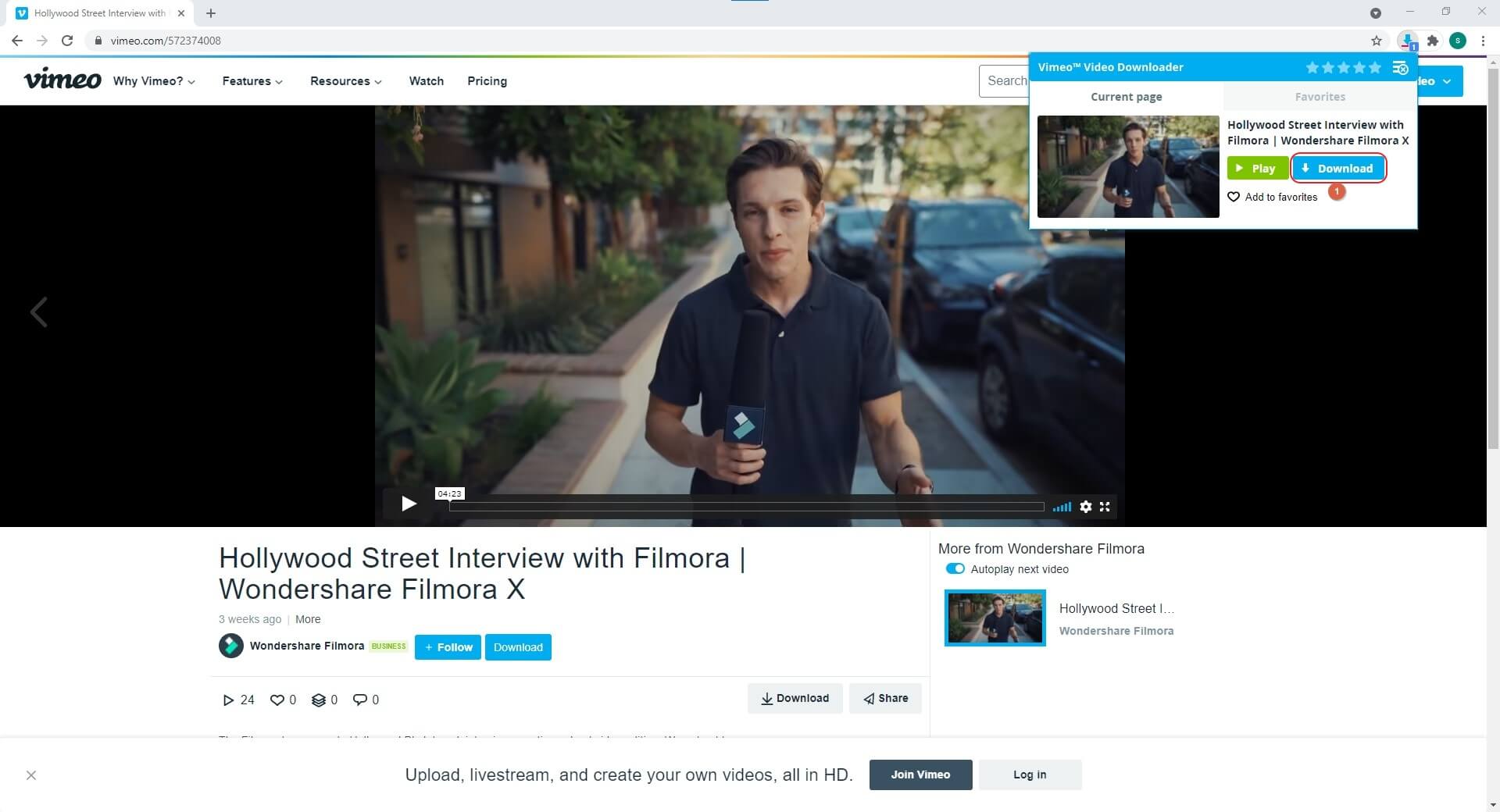
- リストからお好みの解像度をクリックすると、Vimeoビデオのダウンロードが始まります。
ダウンロードしたい動画がVimeo以外のサイトに埋め込まれている場合
- Google Chromeを使用してWebページにアクセスし、右上にあるVideo Downloader for Vimeoアイコンをクリックします。
- 拡張機能がすべての動画を取得し、ポップアップボックスに表示するまで待ちます。
- ダウンロードしたい動画の横にある「ダウンロード」をクリックします。
- リストが表示されたら、お好みの解像度を選択して、ビデオのダウンロードを開始します。
注: ポップアップボックスにダウンロードするビデオが表示されない場合は、ページを下にスクロールするか、ウェブページ上でビデオを再生してから続行してください。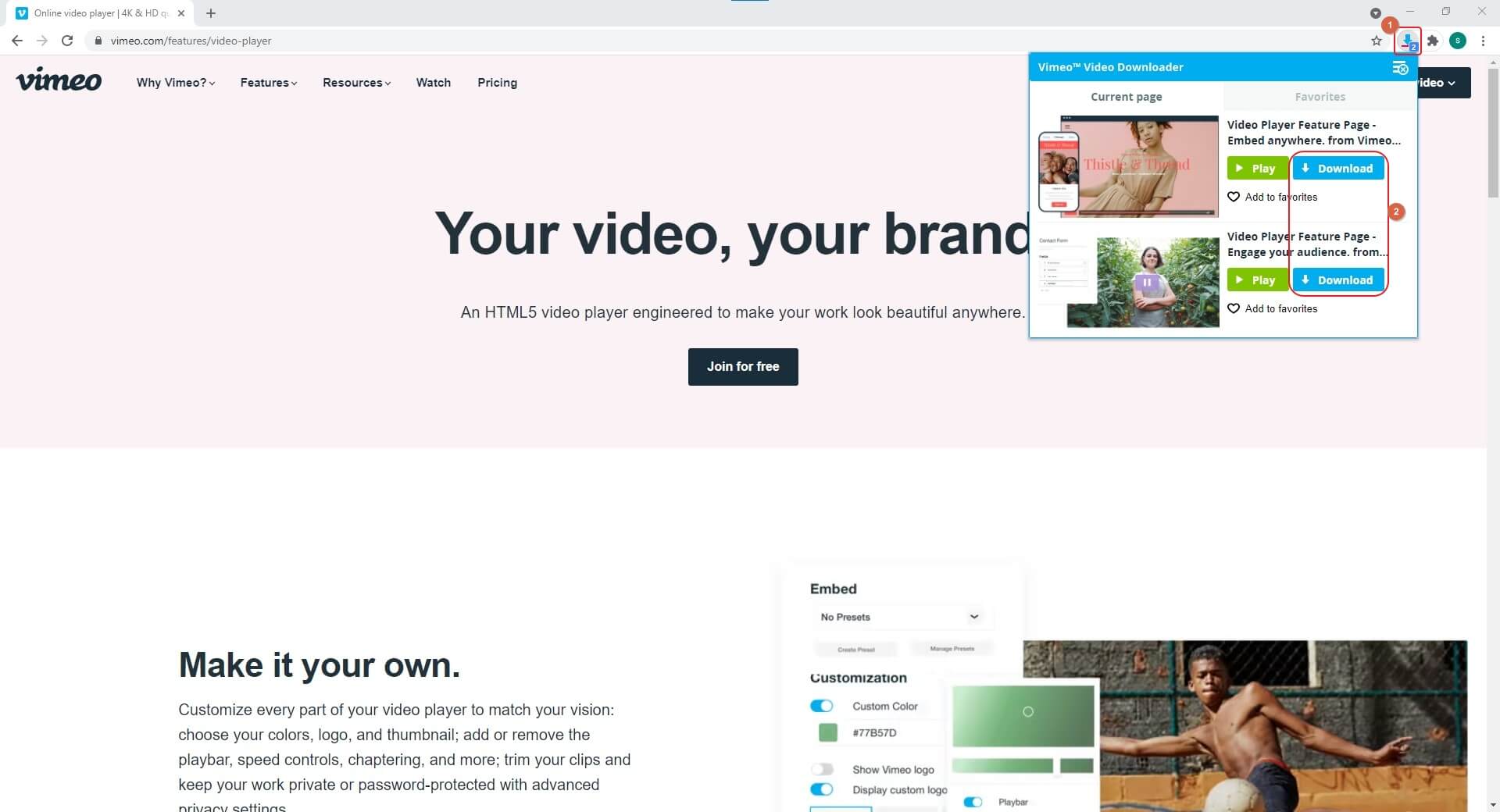
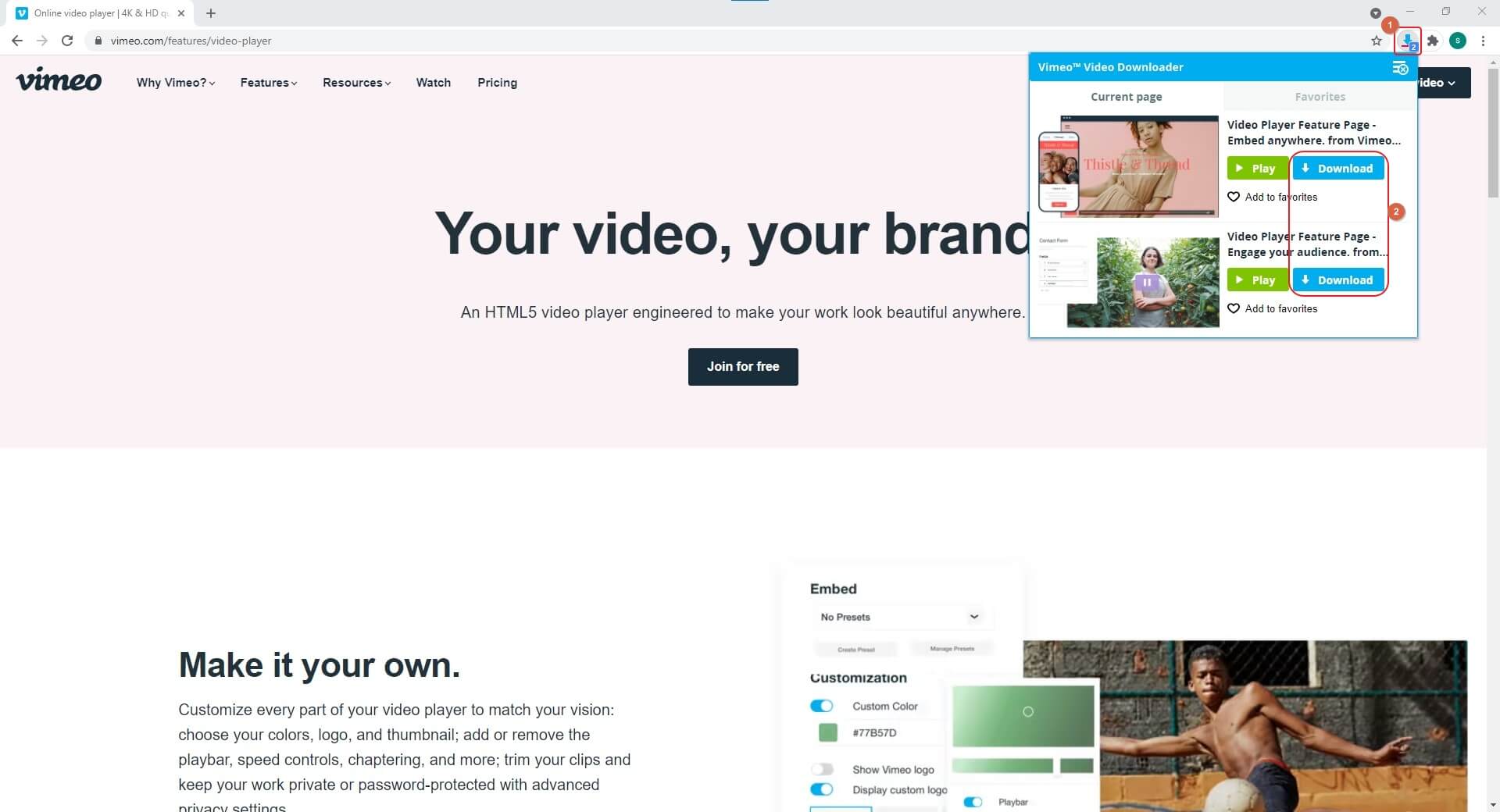
3. Video Downloader professional(ビデオダウンローダープロフェッショナル
Video Downloader professionalは、Chromeが持つVimeoのダウンローダーに限定されません。実際、この拡張機能は、クリップが著作権保護されておらず、ダウンロード可能であれば、他の多くの人気ストリーミングビデオサイトから動画を取得することができます。MP4に加えて、このツールは、MOV、FLV、WEBM、MPG、AVIなどのファイル形式もサポートしています。Video Downloader professionalを使ってVimeoから動画をダウンロードする方法を以下に説明します。
- Google Chromeに拡張機能をインストールします。
- ダウンロードしたいVimeoの動画ページにアクセスし、右上にあるVideo Downloader professionalのアイコンをクリックします。
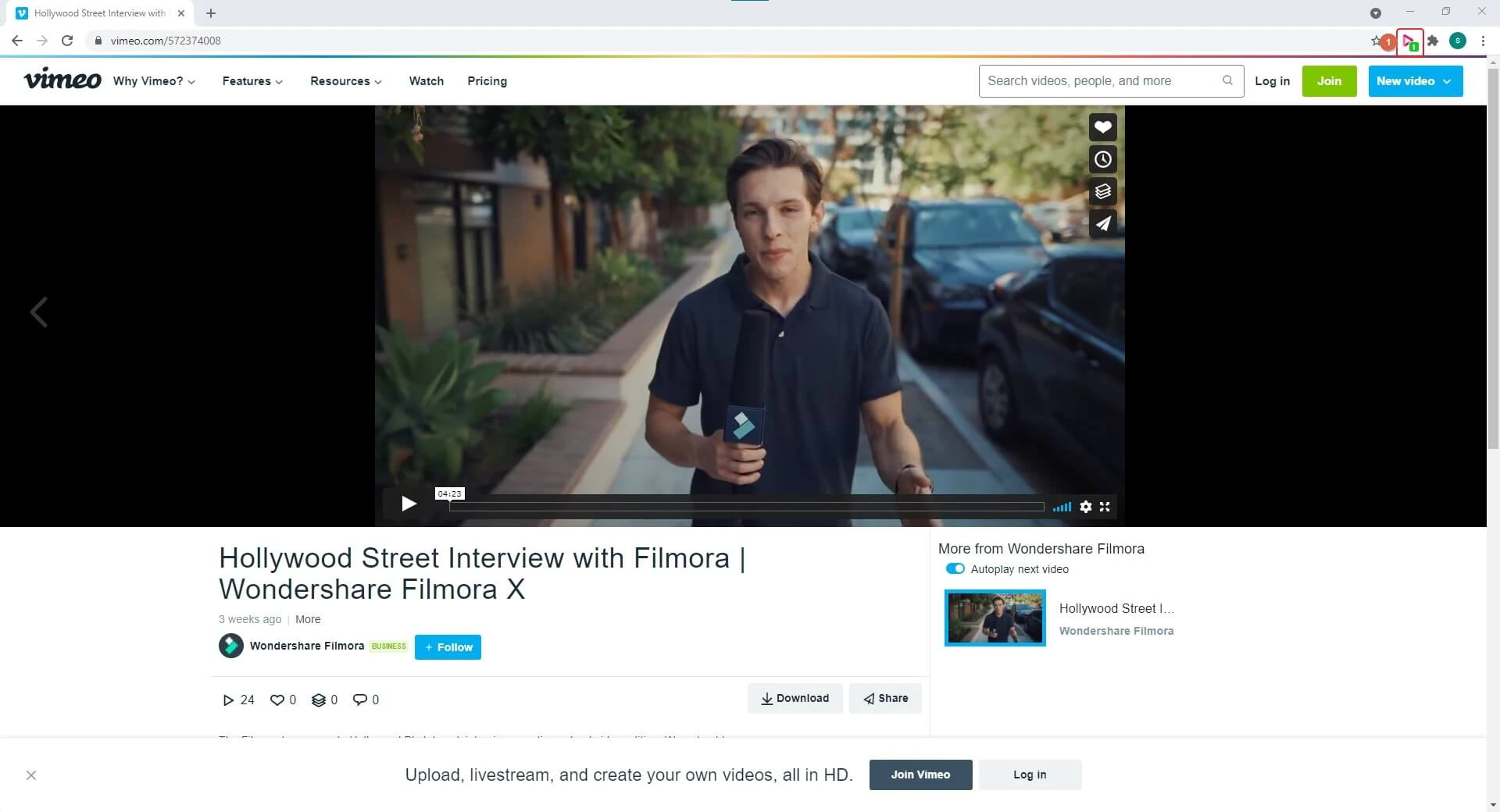
- PCに取り込みたい映像の解像度を表す「ダウンロード」ボタンをクリックします。
- 拡張機能がビデオをダウンロードし、コンピュータに保存するまで待ちます。
4. ビデオダウンローダープラス
Video Downloader Plusは、Vimeoの動画をお好みの解像度でダウンロードすることができます。ただし、4Kの解像度でクリップをダウンロードするには、プレミアムサブスクリプションを購入する必要があります。また、この拡張機能の公式ウェブページの説明欄には、YouTubeをサポートしていないことが明記されていますので、YouTubeから動画を取得したい場合は、この拡張機能をインストールしないようにしてください。Video Downloader Plus を使って Vimeo から動画をダウンロードする方法を以下に説明します。
先ほど説明した手順で、Google ChromeにVideo Downloader Plus拡張機能をインストールします。
ダウンロードしたいVimeoの動画にアクセスし、Chromeウェブブラウザーの右上にあるVideo Downloader Plusアイコンをクリックします。
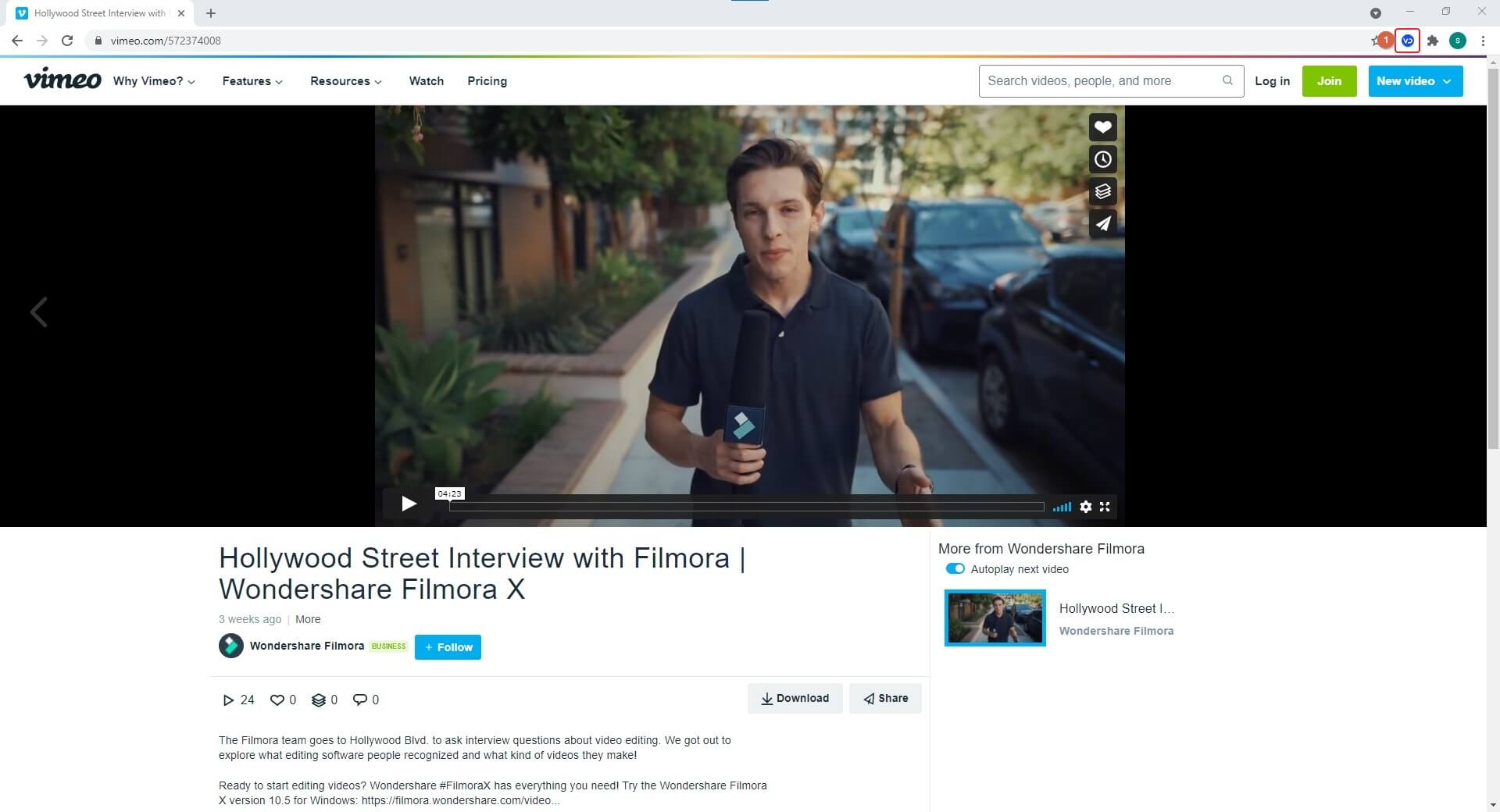
- 次に表示されるリストから、ビデオをダウンロードしたい解像度を表す「ダウンロード」ボタンをクリックし、エクステンションがクリップをコンピュータに保存するまで待ちます。